Win10创意者更新摄像头不能用怎么解决?
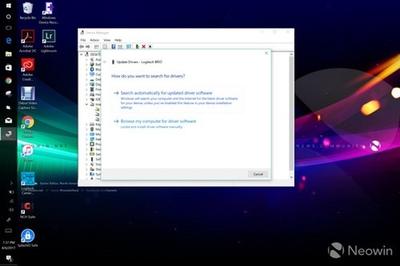
解决Win10创意者更新后摄像头不能用的问题
在Win10创意者更新后,一些用户可能会遇到摄像头无法使用的问题。以下是整理的几种解决方法:
方法一:更新或重新安装摄像头驱动程序
- 打开设备管理器:在电脑上打开设备管理器,找到影像设备下的摄像头设备。
- 更新驱动程序:右键点击摄像头驱动,选择“更新驱动程序”,然后安装新的驱动程序。
方法二:检查摄像头权限设置
- 打开隐私设置:在Windows系统中,点击右下角的“隐私”图标,打开隐私窗口。
- 检查相机访问权限:在隐私窗口中,点击左侧的“相机”菜单,在右侧窗口查看相机访问权限是否关闭。如果关闭,点击“更改”打开即可。
方法三:针对罗技BRIO摄像头的特殊解决方案
- 打开设备管理器:在设备管理器中找到罗技BRIO摄像头设备。
- 选择USB视频设备:在驱动程序管理步骤中,选择“浏览我的电脑驱动程序软件”,然后在列表中选择可用的驱动程序。重要的是要将摄像头设置为USB视频设备,而不是选择罗技BRIO特定的选项。
- 安装驱动程序:按照提示进行操作,完成驱动程序的安装。完成后,罗技BRIO摄像头应该就能恢复正常工作。
以上方法可以帮助用户解决Win10创意者更新后摄像头不能使用的问题。如果以上方法都无法解决问题,建议联系专业的技术支持人员进行进一步的帮助。
本篇文章所含信息均从网络公开资源搜集整理,旨在为读者提供参考。尽管我们在编辑过程中力求信息的准确性和完整性,但无法对所有内容的时效性、真实性及全面性做出绝对保证。读者在阅读和使用这些信息时,应自行评估其适用性,并承担可能由此产生的风险。本网站/作者不对因信息使用不当或误解而造成的任何损失或损害承担责任。
